Destiny 2, pazīstams arī kā Destiny 2: New Light ir bezmaksas tiešsaistes vairāku spēlētāju pirmās personas šāvēja spēle. Spēle ir pieejama spēlēšanai operētājsistēmās Windows, Mac, PlayStation 4 un 5, Xbox One, Stadia un Xbox Series X vai S. Dažiem tās spēlētājiem ir FPS kritums un dažkārt atpalicība. Šajā rakstā mēs redzēsim, kāpēc tas notiek un kas jums jādara, ja Destiny 2 Lightfall piedzīvo FPS kritumus un kavēšanos.
Kāpēc Destiny 2 šobrīd ir tik nokavēts?
Ja esat pārbaudījis interneta savienojumu un ar to nav problēmu, pārbaudiet grafikas draivera statusu. Ir nepieciešams palaist Destiny 2 ar jaunāko draiveru versiju, pretējā gadījumā spēlētāji piedzīvos pēkšņu spēles sasalšanu.
Labojiet Destiny 2 Lightfall FPS kritumus un kavēšanos
Ja spēlē Destiny 2 rodas FPS kritumi un kavēšanās, veiciet tālāk norādītās darbības.
kā automātiski ritināt
- Atjauniniet grafikas draiveri
- Mainiet spēles iestatījumus
- Noņemiet visu spēles kešatmiņu
- Pielāgojiet virtuālo atmiņu
- Aizveriet fona lietotnes
- Atspējot overclocking
- Atspējot spēles pārklājumus
- Pārbaudiet spēļu failu integritāti
Sāksim.
1] Atjauniniet grafikas draiveri
Grafikas draivera atjaunināšana uz jaunāko versiju ir viens no pamata problēmu novēršanas risinājumiem. Ja spēlētāji, īpaši grafikas draiveri, nevēlas netraucēt spēles laikā, ir nepieciešams visu atjaunināt. Tāpēc pārliecinieties, vai esat atjauninājis ierīces draiverus, un pēc tam pārejiet pie citiem risinājumiem.
2] Mainiet spēles iestatījumus
Spēlējot spēli ar augstu FPS ātrumu un ar augstiem grafikas iestatījumiem, sistēma tiek noslogota, kā rezultātā mēs piedzīvojam FPS kritumus. Mums ir jāmaina daži spēles iestatījumi, lai samazinātu šo slodzi. Tātad, atveriet spēli un nospiediet Esc (Escape pogu) un veiciet šādas izmaiņas.
- Skata lauks: 90
- Anti-aliasing: SMAA
- Ekrāna telpas apkārtējā oklūzija: izslēgta
- Tekstūras anizotropija: 4x
- Tekstūras kvalitāte: vidēja
- Ēnu kvalitāte: vidēja
- Laukuma dziļums: zems
- Vides detaļu attālums: vidējs
- Lapu detaļu attālums: augsts
- Rakstzīmju detaļu attālums: augsts
- Kustības izplūšana: izslēgts
- Gaismas vārpstas: vidējas
- Vēja impulss: izslēgts
- Hromatiskā aberācija: izslēgta
- Renderēšanas izšķirtspēja: 100%
- Filmas graudainība: izslēgta
Tagad palaidiet spēli, lai redzētu, vai dažu iestatījumu maiņa palīdz.
3] Noņemiet visu spēles kešatmiņu
Spēļu kešatmiņu nebojāšanai ir jābūt vienam no pirmajiem problēmu novēršanas rokasgrāmatas risinājumiem. Ja tas ir bojāts, FPS var nokrist, tāpēc šīs kešatmiņas notīrīšana ir obligāta. Lūk, kā to izdarīt:
- Noklikšķiniet uz Win + R, lai atvērtu dialoglodziņu Palaist, un pēc tam ielīmējiet %appdata%.
- Atrodiet un atveriet mapi Bungie.
- Tagad noklikšķiniet uz mapes DestinyPC un izdzēsiet to.
Palaižot spēli, šīs kešatmiņas tiks automātiski instalētas.
4] Pielāgojiet virtuālo atmiņu
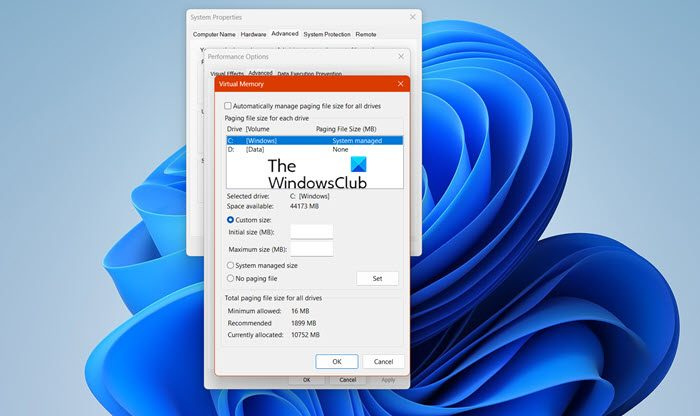
Dators nevarēs saglabāt pagaidu spēles failus, ja jūsu sistēmā ir maz virtuālās atmiņas. Tā kā ir nepieciešams daudz virtuālās atmiņas, mēs to darīsim palielināt virtuālo atmiņu , un varat veikt tālāk norādītās darbības, lai veiktu to pašu:
kā apvienot Excel dokumentus
- Uzdevumjoslas meklēšanā ierakstiet “ Uzlabotā sistēma “. un noklikšķiniet uz Skatiet papildu sistēmas iestatījumus.
- Sadaļā Sistēmas rekvizīti noklikšķiniet uz Papildu cilni un pēc tam dodieties uz sadaļu Veiktspēja un atlasiet Iestatījumi pogu.
- Reiz Veiktspējas opcijas atveras, dodieties uz Papildu cilne un zem Virtuālā atmiņa , klikšķiniet uz Mainīt.
- Tagad noņemiet atzīmi no Automātiski pārvaldiet peidžeru faila lielumu visiem diskiem opciju un iezīmējiet savu Windows sistēmas disku.
- Izvēlieties Pielāgots izmēra opciju, mainiet Sākotnējais izmērs vērtība un Maksimālais izmērs vērtību uz lielāku vērtību un atlasiet Iestatīt.
- Beidzot atlasiet Lietot/Labi visu ceļu.
Pēc šo darbību veikšanas palaidiet spēli un pārbaudiet, vai tā tagad darbojas nevainojami.
5] Aizveriet fona lietotnes
Destiny 2 ir resursietilpīga spēle, kurai nepieciešama nedalīta operatīvā atmiņa, un, ja fonā notiek kāds cits uzdevums, tas sāks aizkavēties. Šī vienādojuma dēļ labāk ir pārtraukt uzdevumu, kas darbojas fonā, lai jūs varētu labāk izbaudīt spēli. Ja vēlaties redzēt, kura lietojumprogramma patērē jūsu resursus, atveriet uzdevumu pārvaldnieku. Tur jūs varat redzēt procesus, kas darbojas tirgū. Atrodiet lietojumprogrammas, kurās ir intensīvs procesors, ar peles labo pogu noklikšķiniet uz tām un pēc tam noklikšķiniet uz Beigt uzdevumu. Dariet to ar katru resursu uzkrājošo lietotni un pārbaudiet, vai problēma ir atrisināta.
6] Atspējot overclocking
Jā, overclocking tas palielina FPS un nedaudz uzlabo spēles veiktspēju, taču tas var arī izraisīt kavēšanās problēmas un galu galā GPU avārijas. Tāpēc vienkāršam risinājumam iesakām atspējot pārspīlēšanu, pretējā gadījumā varat izvēlēties citu konfigurāciju, kas neizjauc GPU.
7] Atspējot spēles pārklājumus
Lai gan spēles pārklājumi ir jauka lieta, lai uzlabotu spēles veiktspēju, tie rada slogu jūsu datoram, un tādējādi spēle sāk atpalikt. Lai izvairītos no šīs kavēšanās, atspējojiet spēles pārklājumus. To izdarīt ir pietiekami vienkārši, ja izmantojat Windows josla, pēc tam noklikšķiniet uz Win + I, lai atvērtu iestatījumus, un pēc tam noklikšķiniet uz opcijas Gaming. Tagad izslēdziet Open Xbox Game Bar, izmantojot šo pogu uz kontrollera opcijas.
Ja esat iespējojis Nesaskaņas vai Steam pārklājums kā arī noteikti atspējojiet tos.
kopēt visas atvērtās cilnes hroma
Lasīt: Steam pārklājums nedarbojas operētājsistēmā Windows 11 .
8] Pārbaudiet spēļu failu integritāti
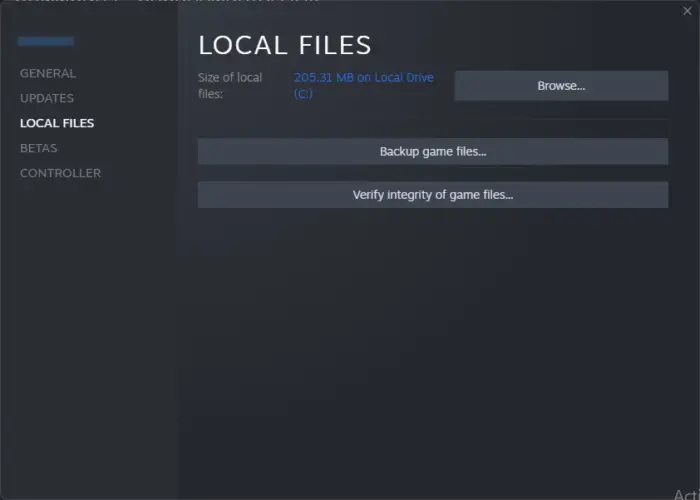
kā izveidot tiešraidē e - pastu
Ir zināms, ka spēļu faili tiek bojāti; dažreiz arī pretvīrusu programmatūra un ugunsmūri var palīdzēt šajā jautājumā. Šajā gadījumā vienkārši izmantojiet palaidēju pārbaudiet spēles failus un pēc tam salabot tos.
Tvaiks
- Atveriet spēles palaidēju un dodieties uz tās bibliotēku.
- Ar peles labo pogu noklikšķiniet uz spēles, atlasiet Rekvizīti un noklikšķiniet uz cilnes Vietējie faili.
- Tagad atlasiet opciju Pārbaudīt spēļu failu integritāti.
Episkās spēles
- Atveriet Epic Games palaidēju.
- Dodieties uz bibliotēku.
- Noklikšķiniet uz trim punktiem, kas saistīti ar Destiny 2, un pēc tam noklikšķiniet uz Verify.
Pagaidiet, līdz tiek pabeigta pārbaude; cerams, ka vairs nebūs kavēšanās.
Lasi arī: Izlabojiet Destiny 2 kļūdas kodu BROCCOLI operētājsistēmā Windows PC
Vai man vajadzētu būt VSync uz Destiny 2?
Atbilde uz šo jautājumu ir atkarīga no jūsu spēļu pieredzes. Ja spēlētājs bieži saskaras ar ekrāna plīsumiem, mēs iesakām iespējot Vsync, tomēr kavēšanās gadījumā VSync atspējošana parasti ir labākais lēmums.
Lasīt: Labojums Jums ir pazudis savienojums ar Destiny 2 servera kļūdu .




![Palieliniet ārējā cietā diska pārsūtīšanas ātrumu [Tas darbojas!]](https://prankmike.com/img/hard-drive/BA/increase-data-transfer-speed-in-external-hard-drive-it-works-1.png)









